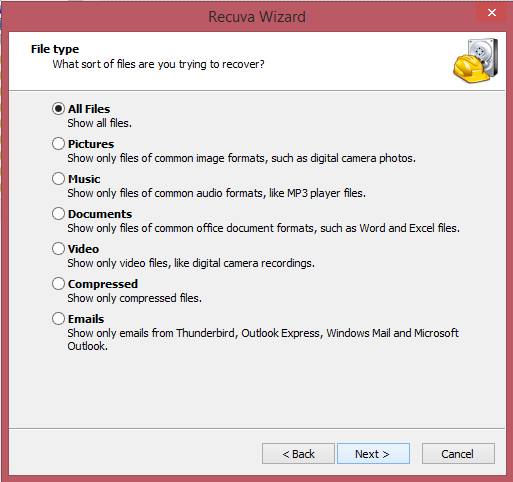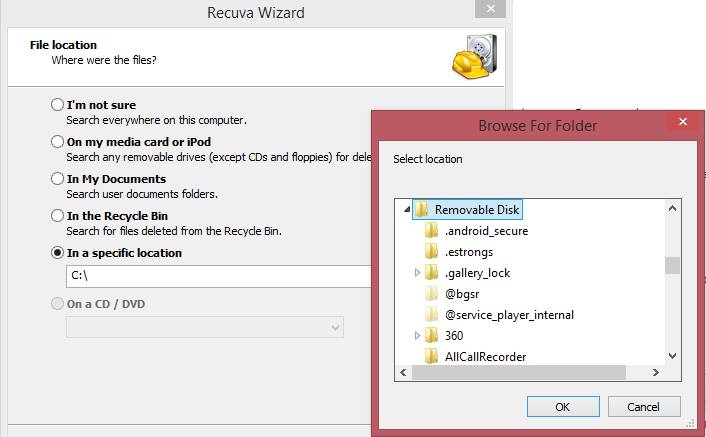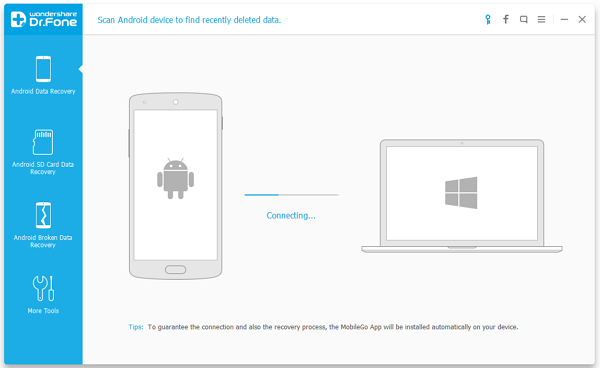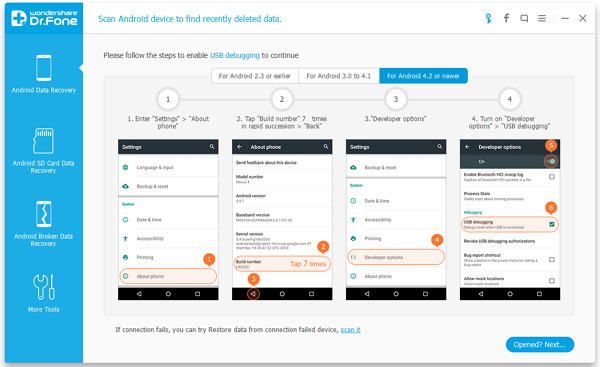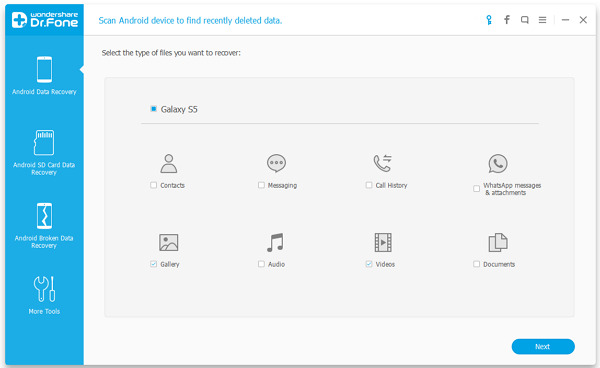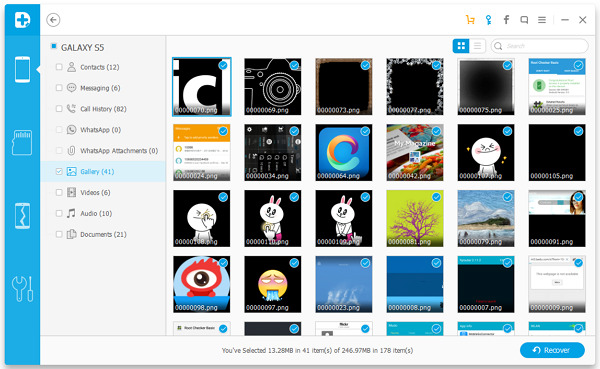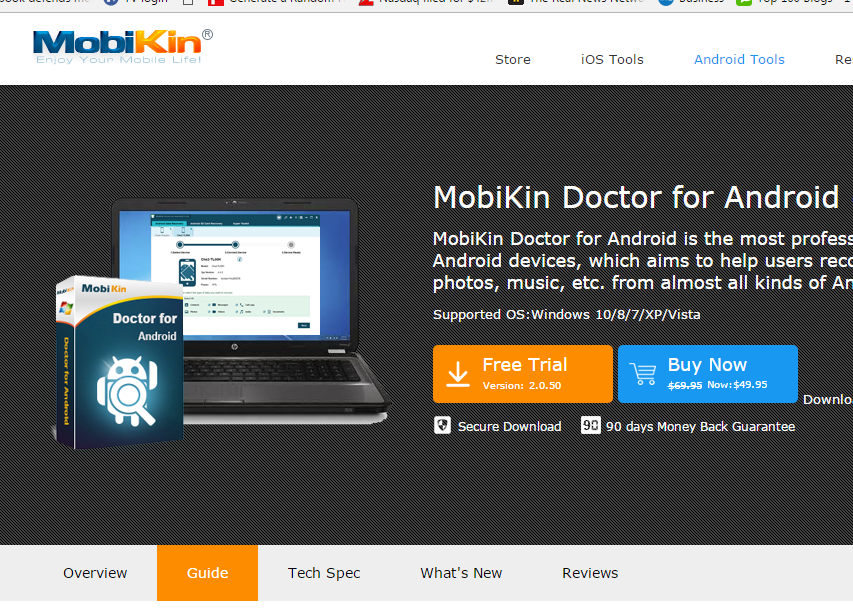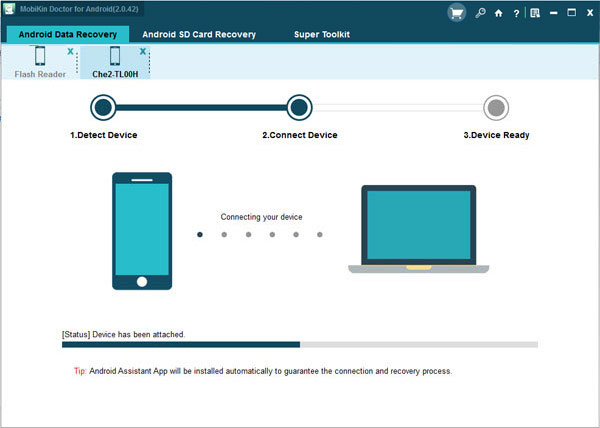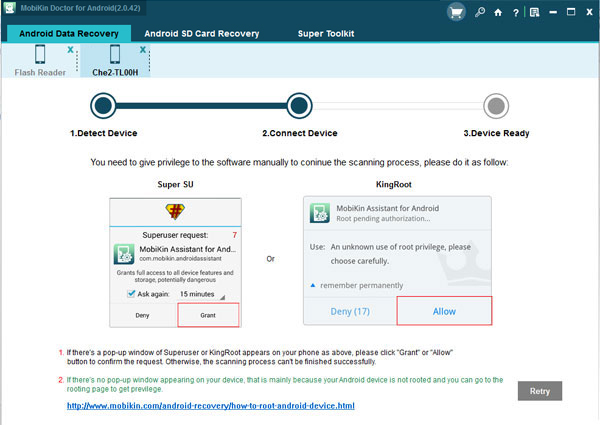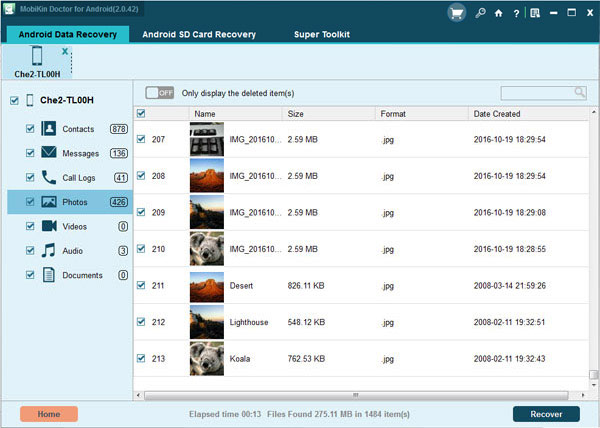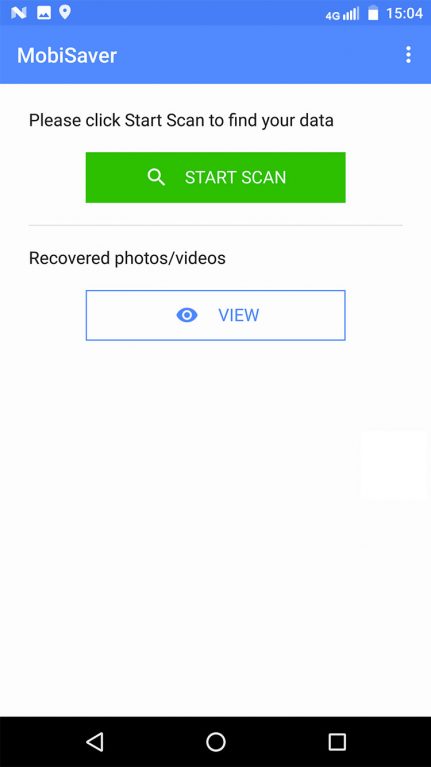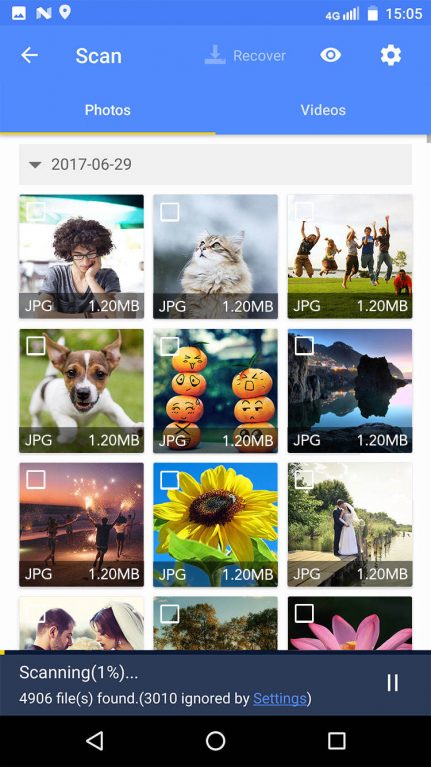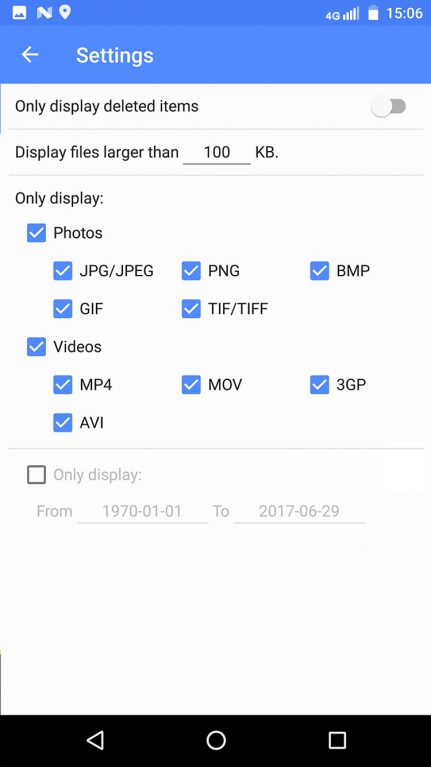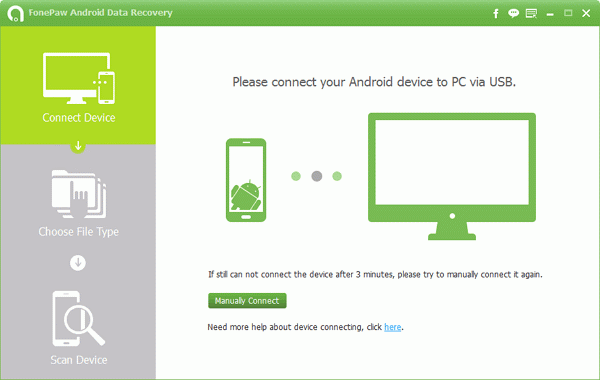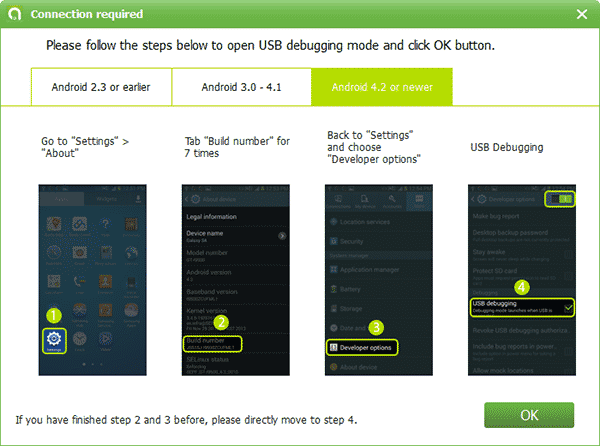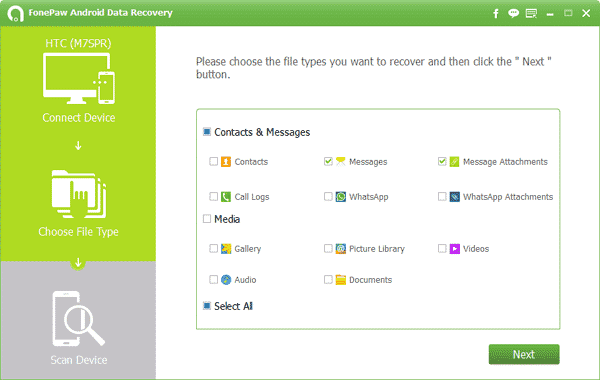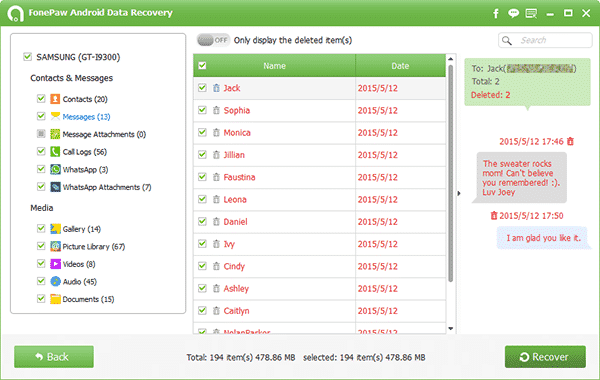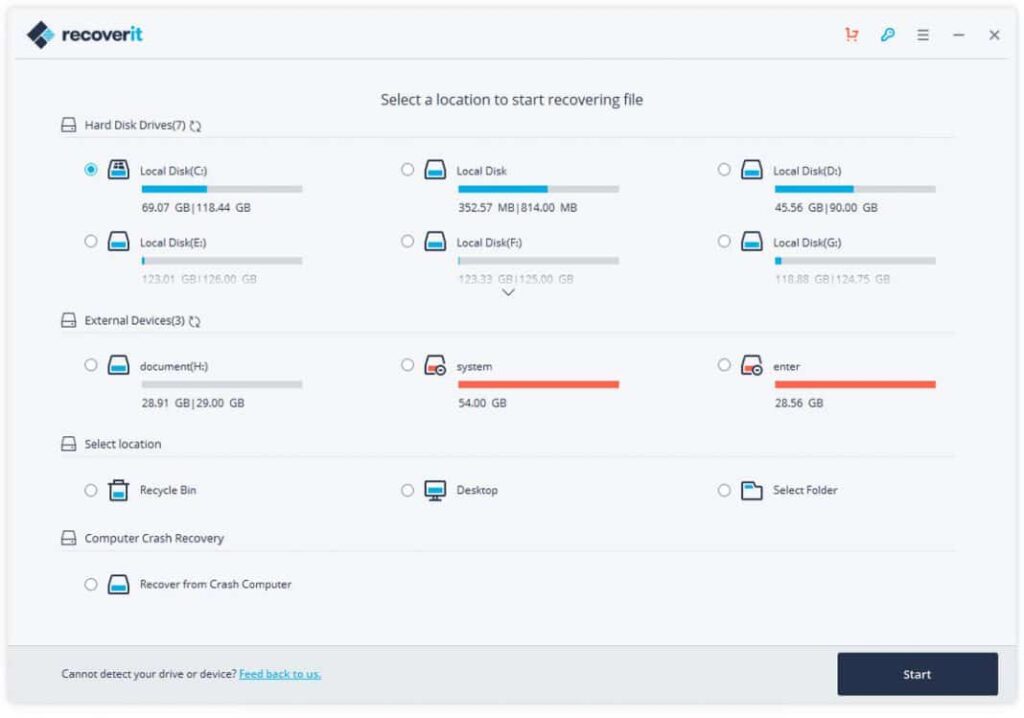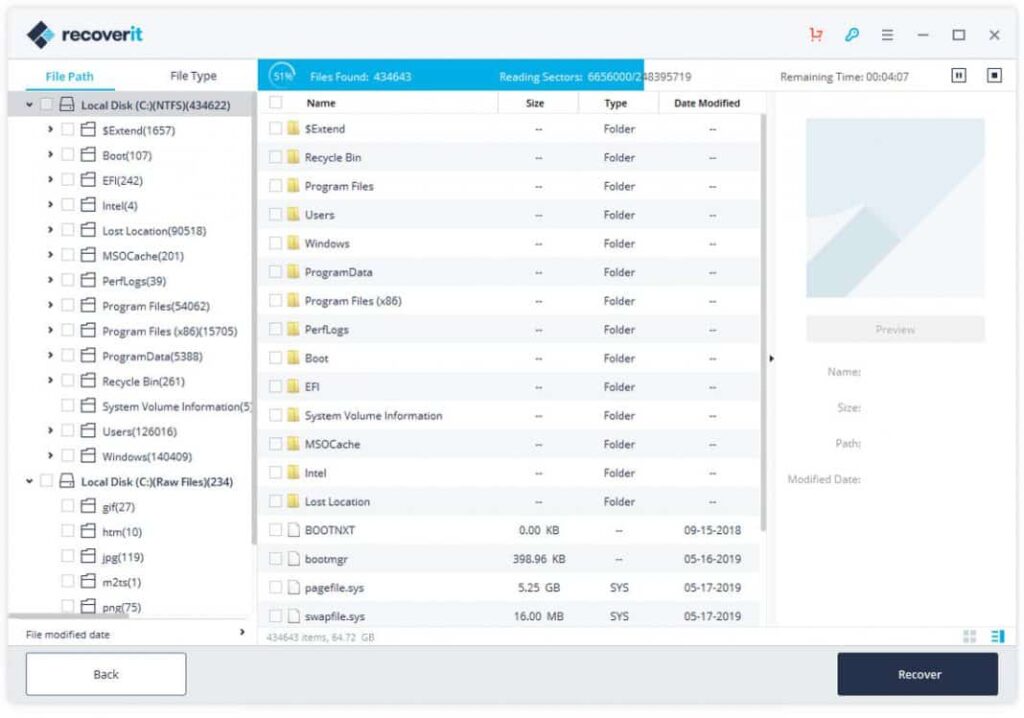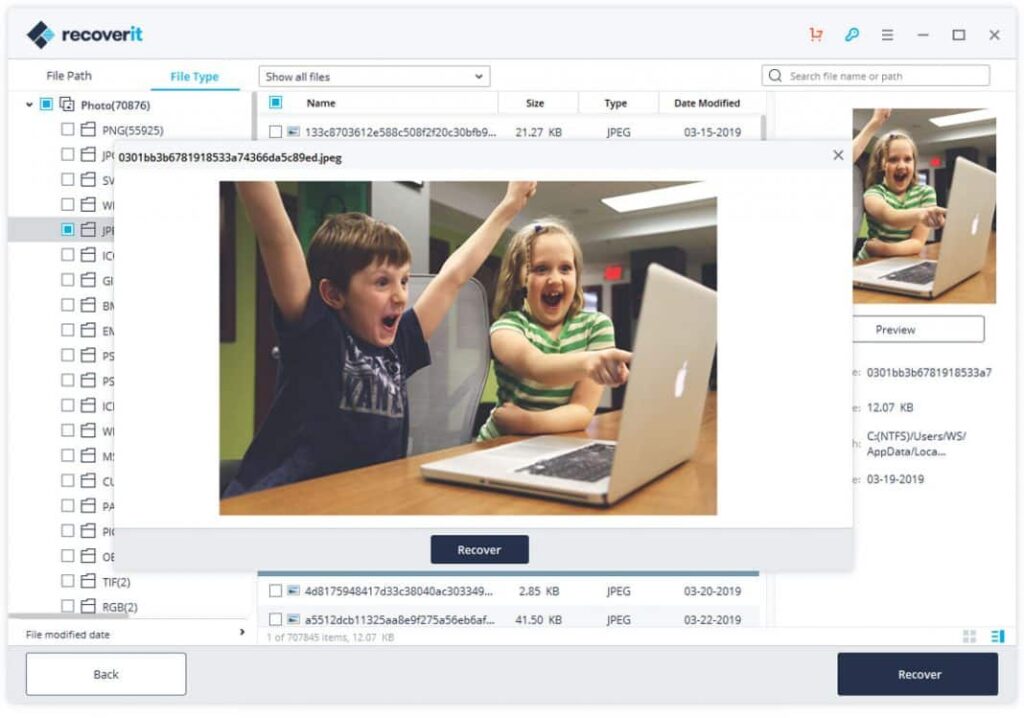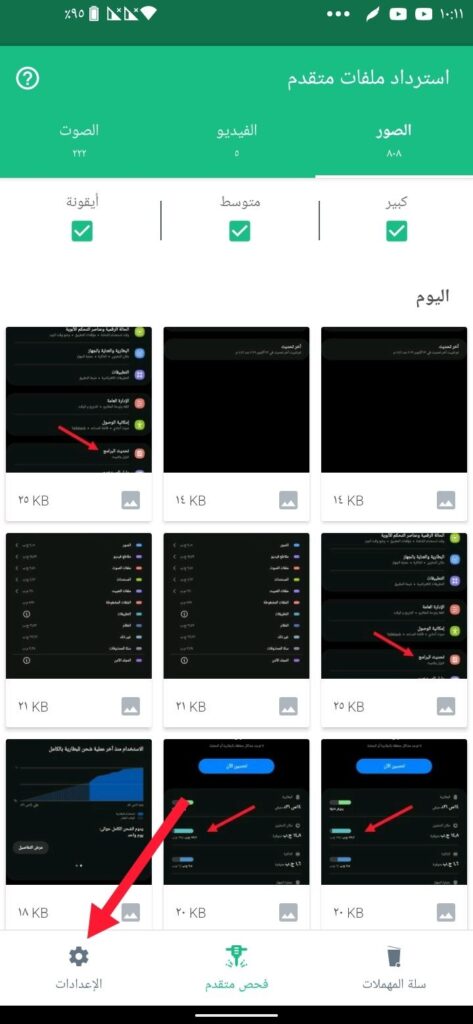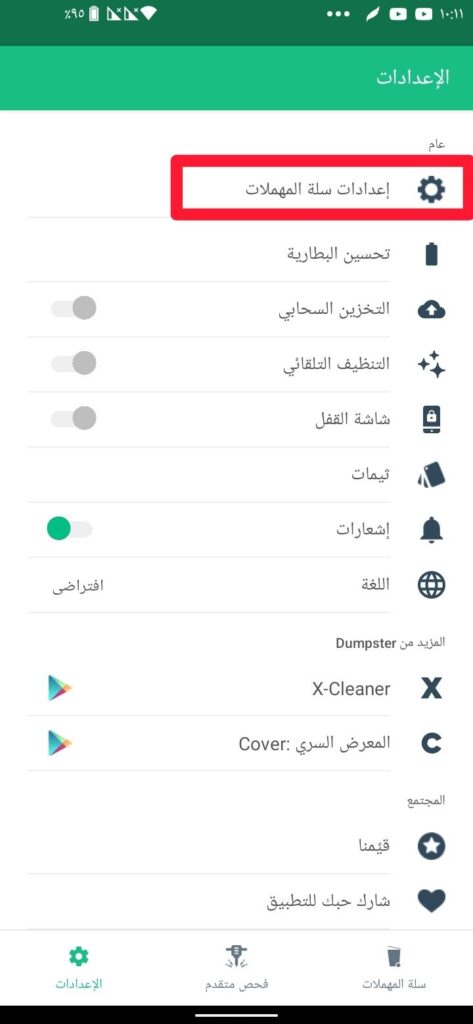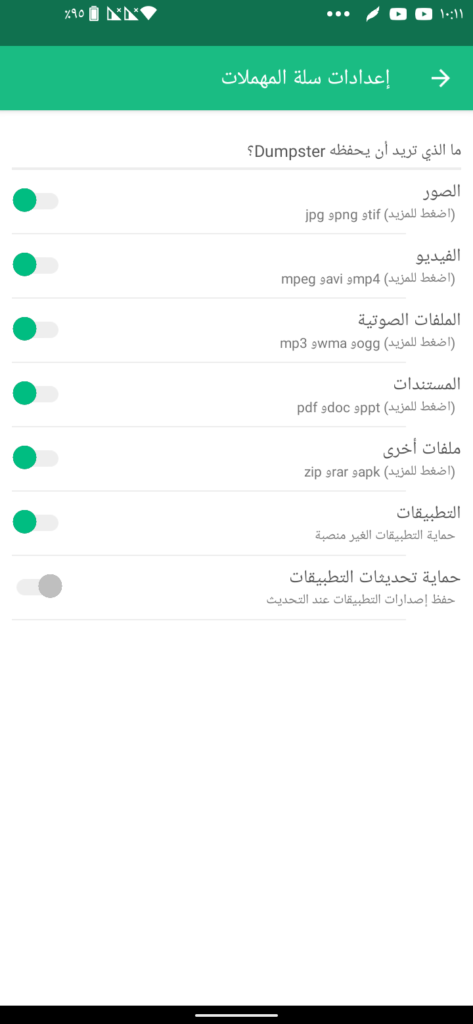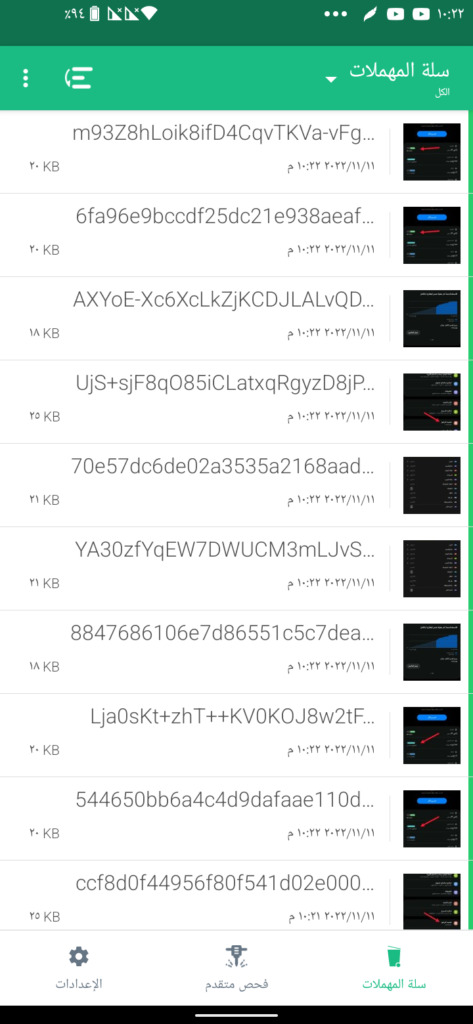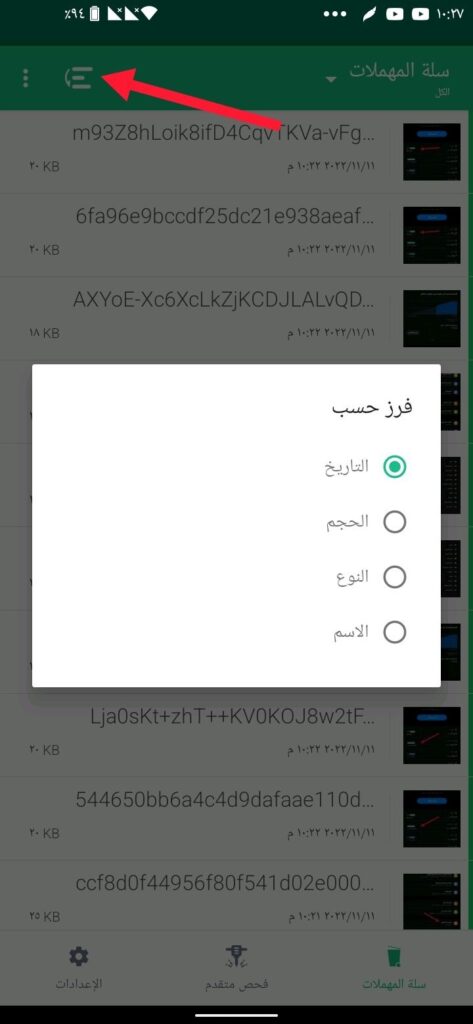ما هي طريقة استعادة الفيديو والصور المحذوفة من الاندرويد؟ هناك 8 أدوات مميزة!
كيف تستعيد صورك وفيديوهاتك المحذوفة على الاندرويد. إذا كنت ممن يستخدمون هواتف نظام الاندرويد فبالتأكيد تعرف جيدًا أنك لا تستطيع استعادة الصور والفيديوهات التي قد قمت بحذفها من قبل لأنه لا يوجد خيار كهذا في نظام التشغيل الخاص به، كذلك نعلم كلنا أنه يمكننا فعل ذلك بكل سهولة عند استخدام الكمبيوتر الخاص بنا، فيوجد ما يسمى سلة المهملات (Recycle Bin) ولكن لا يوجد مثل هذا الاختيار في هواتفنا الاندرويد، ولكن لحسن الحظ أنه يوجد تطبيقات خارجية نستطيع استخدامها لتحقيق هدفنا من استعادة كل ما قمنا بحذفه من قبل من صور وفيديوهات.
ستجد في هذه المقالة مبتغاك إذا كنت ممن يسعون لاستعادة صور وفيديوهات قديمة قد كنت بحذفها ولا تستطيع استرجاعها، ففي هذه المقالة سنتشارك سويًا بضع طرق بسيطة وسنقوم بشرحها بالتفصيل لتتمكن من استعادة كل ما قد قمت بحذفه من قبل من صور وفيديوهات على هاتفك الاندرويد.
1. برنامج Recuva File Recovery
في هذه الطريقة سيتوجب عليك استخدام تطبيق خارجي لتستطيع القيام بعملية استعادة صورك وفيديوهاتك المحذوفة على هاتفك الاندرويد، ويجب العلم أن هذا البرنامج يتم تحميله على الكمبيوتر الخاص بك ويتمتع هذا البرنامج بالعديد من المزايا وهي..
- استعادة الملفات المحذوفة من الكمبيوتر الشخصي.
- استعادة رسائل البريد الإلكتروني المحذوفة.
- حذف الملفات التي تُريدها بسرية تامة ولا يُمكن استعادتها مرة أخرى أبدًا.
- استعادة مستندات وملفات (الوورد) التي لم يتم حفظها.
- أول خطوة يجب عليك تثبيت البرنامج والقيام بتوصيل هاتفك بالكمبيوتر الشخصي لك عن طريق كابل (USB).
- الآن يجب عليك اختيار نوع الملفات المحذوفة التي تُريد استعادتها من هاتفك، وفي هذه الحالة ننصحك باختيار (جميع الملفات) لأن بذلك سيتم استرجاع كل الملفات المحذوفة بكل أنواعها.
- في هذه الخطوة ينبغي عليك فتح ملف الهاتف على الكمبيوتر من البرنامج قم الضغط على (Ok).
- الآن سيقوم البرنامج بالبحث عن كل الملفات المحذوفة وستتمكن بعد ذلك من اختيار الملفات التي تُريد استرجاعها مرة أخرى.
2. برنامج
برنامج آخر لاسترداد ملفاتك المحذوفة من هاتفك الاندرويد ويتم استخدامه أيضًا من الكمبيوتر الشخصي، يتم تنفيذ هذه العملية عن طريق اتصال الهاتف بالكمبيوتر ويتم بذلك استعادة كل الصور والفيديوهات التي قمت بحذفها من قبل.
- أول خطوة يجب عليك القيام بتحميل البرنامج على الكمبيوتر الشخصي لك ومن ثمَ توصيل هاتفك به عن طريق كابل (USB).
- الآن سيطلب منك البرنامج تفعيل اتصاله بالهاتف عن طريق كابل يو إس بي.
- في هذه الخطوة سترى كل ما يحتويه الهاتف على شاشة الكمبيوتر، وسيتوجب عليك اختيار نوع الملفات التي تُريد استعادتها، فتقوم بتحديد الملف الذي كان يحتوي على الملفات المحذوفة ثم تقوم بالضغط على (Next).
- الآن بعد عدة لحظات سترى أمامك كل الملفات التي حُذفت من قبل وسيتوجب عليك فقط تحديد ما تريد استرجاعه منها ثم تقوم بالضغط على (Recovery).
وبانتهائك من هذه الخطوة تكون قد قمت باسترجاع كل الملفات التي تريدها سواء كانت صور أو فيديوهات وستجدها مجددًا موجودة على هاتفك.
3. برنامج MobiKin Doctor
يُعتبر هذا البرنامج من أكثر البرامج احترافية لاسترداد الصور والفيديوهات وكذلك الرسائل وحتى جهات الاتصال المحذوفة من قبل وما يُميزه بحق هو أنه تستطيع استخدامه على مُعظم أنواع هواتف الاندرويد.
- أول خطوة سيتوجب عليك تحميل وتثبيت البرنامج على الكمبيوتر الخاص بك.
- تاليًا قم بتوصيل هاتفك بالكمبيوتر عن طريق كابل (USB).
- قم الآن بمنح الأذونات المطلوبة، ثم في الخطوة التالية قم باختيار الملفات التي ترغب باستعادتها سواء كانت (صور، فيديوهات، أو غير ذلك).
- آخر خطوة هي تحديد كل الذي تُريد استعادته مرة أخرى.
وبهذا تكون قد استعدت كل الذي قمت بتحديده من ملفات وستجده مرة أخرى.
4. تطبيق Mobisaver
من أهم ما يُميز هذا التطبيق هو إمكانية تحميله على الكمبيوتر وكذلك إمكانية تحميله على هاتفك من متجر جوجل بلاي بكل سهولة، كما يتميز بأنك تستطيع استخدامه لاستعادة كل الصور والفيديوهات وكذلك كل محادثات الواتساب والرسائل التي قد قمت بحذفها من قبل، وهذه هي طريقة استخدامه بالشرح والخطوات..
- قم بتحميل وتثبيت التطبيق، ثم قم بفتحه على هاتفك وبعد ذلك اضغط على (START SCAN).
- الآن سترى كل الصور أو الفيديوهات يتم استرجاعها مرة أخرى، وبمجرد انتهاء التطبيق من العملية ستقوم بتحديد واختيار الملفات التي تريد استرجاعها وتؤكد على الأمر.
- من أهم مميزاته أيضًا انه بإمكانك البحث عن الملف الذي تريد استرجاعه سواء بحجم الملف أو نوعه لتسهيل عملية استرداده.
- بمجرد انتهائك من عملية تحديد الملفات قم بالضغط على (Recover).
وكانت هذه أبسط طريقة لاسترجاع كل الملفات التي حُذفت من قبل عن طريق استخدام هذا التطبيق وبالطبع إذا واجهتك أي مشكلة في تنفيذ الخطوات يمكنك مراسلتنا وتحديدها في التعليقات بالأسفل وسنوافيك بحلها في أقرب وقت.
5. برنامج FonePaw Android Data Recovery
يُعد هذا البرنامج من أفضل البرامج على الإطلاق لاستعادة الملفات المحذوفة فتستطيع باستخدامه استرداد كل الملفات التي قمت بحذفها من صور وفيديوهات وملفات واتساب واتصالات ورسائل وحتى جهات الاتصال، ولكن هذا ليس تطبيق للهاتف، فهو برنامج يتم تحميله واستخدامه من الكمبيوتر وهذه هي طريقة استخدامه..
- بدايةً قم بتحميل البرنامج وتثبيته على الكمبيوتر الخاص بك.
- في هذه الخطوة _على هاتفك الاندرويد_ قم بالذهاب إلى > Settings ثم > About Phone ثم > Build Number وقم بالضغط عليه عدة مرات ( 5 أو 6 مرات ) حتى يظهر لك خيارات المطور ثم بعد ذلك قم بالسماح بتوصيل كابل USB.
- قم الآن باتصال هاتفك الاندرويد بالكمبيوتر وسيتم سؤالك في هذه الخطوة لاختيار نوع الملفات التي تريد استرجاعها سواء صور أو فيديوهات أو أي نوع آخر، فقم باختيارك ثم اضغط على Next.
- انتظر قليلًا حتى تظهر أمامك قائمة المحذوفات ثم بعد ذلك قم بتحديد كل الملفات التي تُريد استرجاعها مرة أخرى ثم قم بالضغط على Recover.
الآن ستجد كل ما قمت بتحديده قد تم استرجاعه مرة أخرى على هاتفك باتباعك هذه الخطوات بالتفصيل.
6. برنامج
ستجد هذا البرنامج أيضًا من أفضل البرامج التي تتعامل معها من الكمبيوتر لمساعدتك في استرداد كل الصور والفيديوهات التي قد قمت بحذفها من قبل من هاتفك الاندرويد. كما يمكنك باستخدام هذا البرنامج استرجاع كل أنواع الملفات تقريبًا التي تمت محوها من صور وفيديوهات ومستندات، وهذه طريقة تحقيق ذلك في الخطوات التالية..
- قم بتحميل وتثبيت البرنامج على الكمبيوتر الخاص بك وستقوم بوصل هاتفك بالكمبيوتر ثم اختيار ملف الهاتف كالتالي.
- بعد اختيارك للملف قم بالضغط على Start.
- قم بالانتظار قليلًا، ثم ستجد قائمة بكل أنواع الملفات المحذوفة لديك من هاتفك التي يمكنك استرجاعها مرة أخرى.
- سيتوجب عليك الآن اختيار كل الملفات أو الصور التي ترغب باسترجاعها _كما يمكنك مشاهدة كل ملف وفتحه قبل استرجاعه للتأكد أن هذا الذي تريده_ ثم اضغط على Recover.
الآن ستجد كل الملفات التي قمت بتحديدها قم تم استردادها على هاتفك.
7. تطبيق Dumpster
يلجأ الكثير من مستخدمي هواتف الاندرويد لهذا التطبيق، بالطبع لأنه لا يحتاج لكمبيوتر لاستخدامه ولسهولة استخدامه لكل حاملي الهواتف الذكية، فبمجرد أن تقوم بتحميل وتثبيت هذا التطبيق على هاتفك يقوم تلقائيًا بعمل نسخ احتياطي وحفظ لكل ملفاتك المحذوفة، فهو يعمل بالضبط مثل (سلة المُهملات) ويسمح لك باسترجاع كل الصور ومقاطع الفيديو التي قد تكون حذفتها من هاتفك عن طريق الخطأ، وإليك طريقة استخدامه..
- قم بدايةً بتحميل التطبيق وتثبيته من متجر جوجل بلاي على هاتفك الاندرويد وستختار التجربة المجانية لمدة 7 أيام _سيطلب منك التطبيق إضافة طريقة دفع من حسابك_ وسيتم خصم مبلغ بسيط واسترداده مرة أخرى.
- بعد ذلك قم بمنح كل الأذونات المطلوبة من قِبل التطبيق للسماح بتفعيله ثم سترى بعد ذلك الشاشة الرئيسية له، قم الآن بالضغط على أيقونة الإعدادات، ثم اختيار إعدادات سلة المهملات.
- في هذه الخطوة يتوجب عليك تفعيل كل الخيارات وكل أنواع الملفات التي أمامك.
- في الصفحة التالية سترى كل الملفات التي قام التطبيق بحفظها بالفعل، حاول حذف أي ملف وستجده انتقل في قسم (سلة المهملات).
- ومن مميزات هذا التطبيق انه يسمح لك بالبحث عن نوعية الملفات التي تريد استرجاعها، سواء كانت صور أو ملفات فيديو أو غير ذلك.
- إذا كنت ترغب باسترجاع الملف الذي قمت للتو بحذفه، يمكنك فعل ذلك بكل بساطة عن طريق الذهاب لسلة المهملات والضغط على الأيقونة بالأعلى لتظهر لك الملفات المحذوفة بترتيب التاريخ الأحدث.
وكانت هذه طريقة تثبيت واستخدام هذا التطبيق المُميز على هاتفك الاندرويد لاسترجاع كل ملفاتك المحذوفة بكل سهولة.
8. استعادة الملفات المحذوفة “يتطلب روت”
هذه آخر طريقة لاستعادة ملفاتك المحذوفة التي سنتكلم عنها في مقالتنا، وتختلف هذه الطريقة عن كل الطرق المعروضة الأخرى لأنها تتطلب توفر (صلاحيات الروت) وفي هذه الطريقة ستقوم باستخدام DiskDigger ويمكنك معرفة كل ما تريد عن هذا البرنامج من المقالة المشار إليها في اسم التطبيق. لا شك أن هذا التطبيق يُعد من أفضل التطبيقات المجانية التي يمكنك استخدامها لاسترجاع كل الصور وملفات الفيديو المحذوفة بقصد أو بدون قصد على هاتفك الاندرويد، ومن مميزاته أيضًا توافر نسخة تحميل للهاتف الاندرويد وللكمبيوتر سواء ويندوز أو ماك -ستجدها في المقالة المُشار إليها مُسبقًا_ ولذلك سنكتفي بشرح المقالة السابق الإشارة لها لتعرف كيفية التعامل مع هذا التطبيق بشكل مُفصل وبسيط.
وكانت هذه أفضل طرق من برامج للكمبيوتر وكذلك تطبيقات لكل أنواع هواتف الاندرويد التي تستطيع استخدامها بكل سهولة لاسترجاع العديد من الملفات التي قد تكون حذفتها عن طريق الخطأ، ونأمل أن تكون قد استفدت من هذا المقال وبالطبع إذا تراءى لديك أي استفسار أو واجهتك أي مشكلة في إحدى الطرق والخطوات المذكورة يمكنك ترك تعليق وسنوافيك بالرد على استفسارك في أقرب وقت.